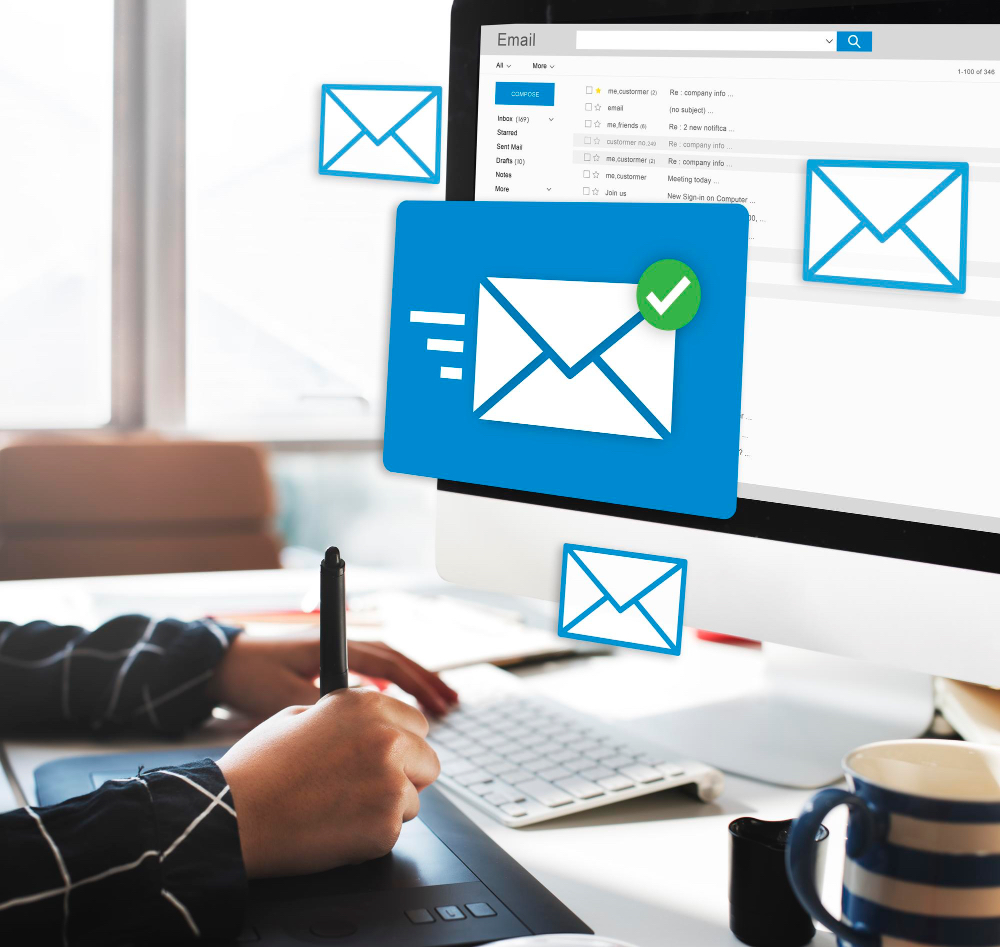Si estás utilizando cPanel para tu alojamiento web y necesitas acceder a tu correo electrónico desde Outlook en dispositivos Android o iOS, aquí tienes una guía paso a paso para configurarlo con ajustes SSL/TLS.
Paso 1: Obtén la Información de Configuración
- Información de la Cuenta: Anota la siguiente información:
- Nombre de Usuario: [email protected]
- Contraseña: Utiliza la contraseña de tu cuenta de correo electrónico.
- Servidor de Correo Entrante (IMAP): mail.luxebaecr.com
- Puerto IMAP: 993
- Servidor de Correo Entrante (POP3): mail.luxebaecr.com
- Puerto POP3: 995
- Servidor de Correo Saliente (SMTP): mail.luxebaecr.com
- Puerto SMTP: 465
- Autenticación: Asegúrate de que IMAP, POP3 y SMTP requieran autenticación.
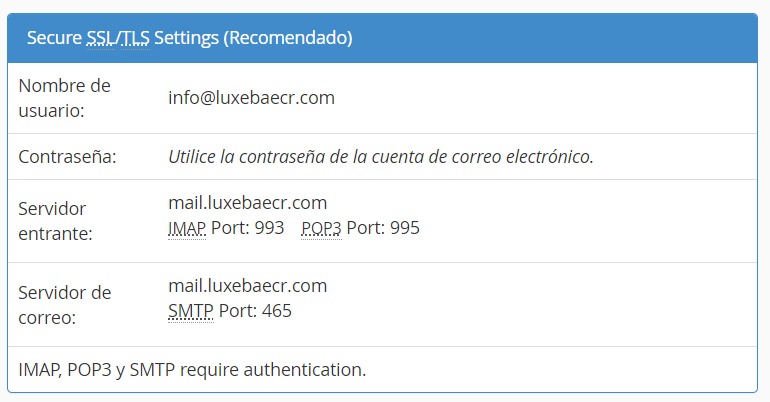
Paso 2: Configura Outlook en Dispositivos Móviles
Para Android:
- Abre Outlook: Descarga y abre la aplicación Outlook en tu dispositivo Android.
- Añade una Cuenta: Toca el icono de menú (usualmente tres líneas o puntos), selecciona “Configuración” y luego “Agregar cuenta”.
- Ingresa Detalles de la Cuenta: Introduce tu dirección de correo electrónico ([email protected]) y toca “Continuar.”
- Configuración Avanzada: Selecciona “IMAP” o “POP3” según tu preferencia e introduce la configuración del servidor:
- Servidor Entrante: mail.luxebaecr.com
- Tipo de Seguridad: SSL/TLS
- Puerto: 993 (IMAP) o 995 (POP3)
- Servidor Saliente: mail.luxebaecr.com
- Tipo de Seguridad: SSL/TLS
- Puerto: 465
- Servidor Entrante: mail.luxebaecr.com
- Completa la Configuración: Sigue las instrucciones en pantalla para finalizar la configuración.
Para iOS:
- Abre Outlook: Descarga y abre la aplicación Outlook en tu dispositivo iOS.
- Añade una Cuenta: Toca “Configuración” > “Correo” > “Cuentas” > “Agregar cuenta.”
- Ingresa Detalles de la Cuenta: Introduce tu dirección de correo electrónico ([email protected]) y toca “Agregar cuenta.”
- Configuración Avanzada: Selecciona “IMAP” o “POP3” según tu preferencia e introduce la configuración del servidor:
- Servidor Entrante: mail.luxebaecr.com
- Tipo de Seguridad: SSL/TLS
- Puerto: 993 (IMAP) o 995 (POP3)
- Servidor Saliente: mail.luxebaecr.com
- Tipo de Seguridad: SSL/TLS
- Puerto: 465
- Servidor Entrante: mail.luxebaecr.com
- Completa la Configuración: Sigue las instrucciones en pantalla para finalizar la configuración.
Paso 3: ¡Listo!
¡Enhorabuena! Has configurado con éxito tu cuenta de correo electrónico cPanel en Outlook para dispositivos móviles. Realiza pruebas de envío y recepción para asegurarte de que todo esté configurado correctamente.
Estos ajustes son generales y pueden variar según el proveedor de servicios de alojamiento. Si encuentras algún problema, consulta la documentación específica de tu proveedor o ponte en contacto con su soporte técnico.
Esperamos que esta guía te sea de ayuda. ¡Si tienes alguna pregunta, no dudes en dejar un comentario!